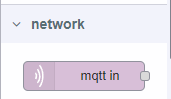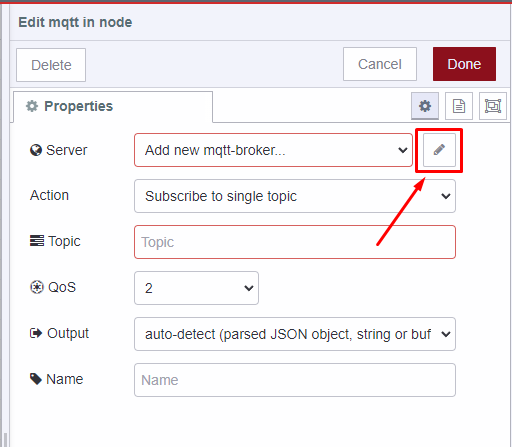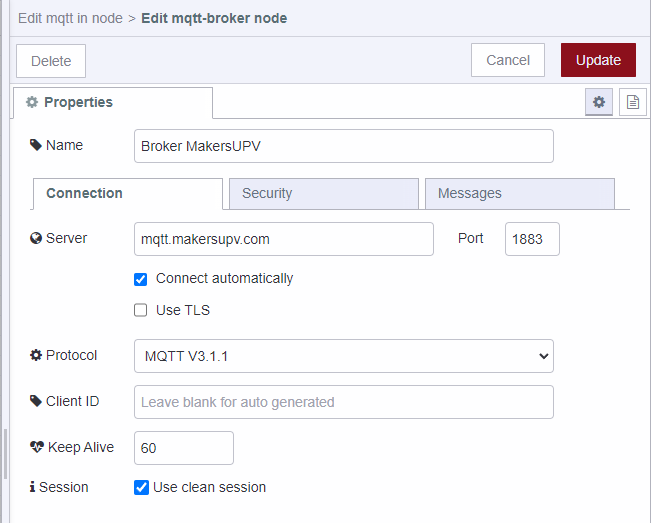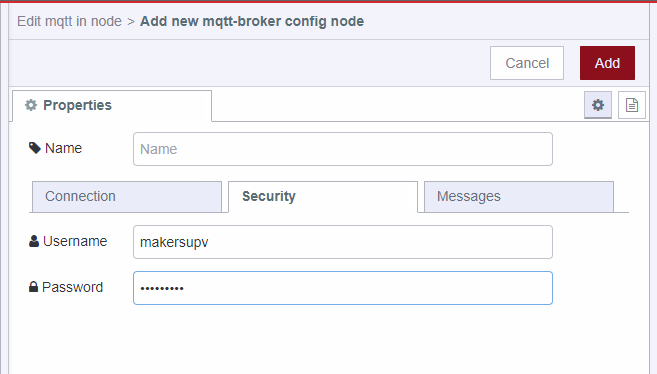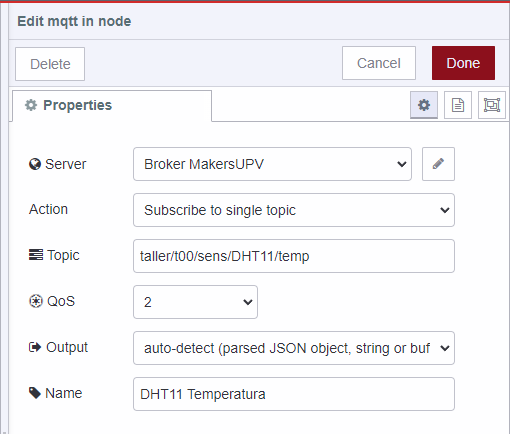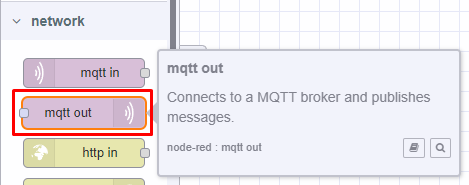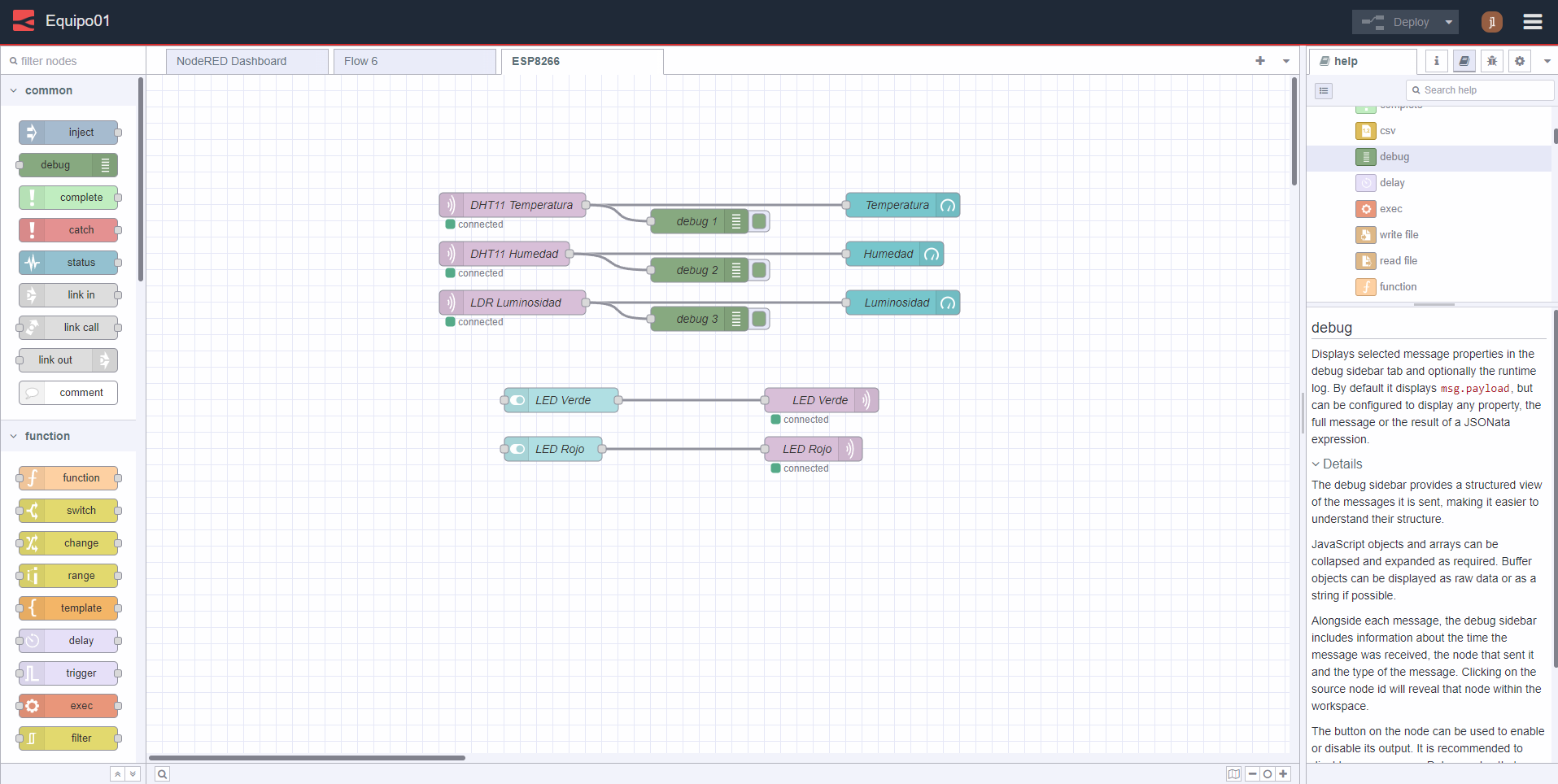5. Recibe los datos del ESP en NodeRED con MQTT
Hasta ahora todo bastante facil, ¿verdad? Vamos a complicarlo un poco más!
Ahora vamos a graficar mediante los nodos de dashboard los datos de los sensores que recibimos mediante MQTT. Para ello deberás usar los nodos mqtt-in y mqtt-out para subscribirte a los topic de MQTT correspondientes.
Vamos a paso a paso para que no te pierdas:
1. Conexión al broker MQTT
En primer lugar nos vamos a conectar al broker servidor MQTT de donde vamos a enviar/recibir datos, al igual que lo hemos hecho con el ESP8266 en Arduino. Recuerda que tanto el dispositivo Arduino como el NodeRED deben estar conectados al mismo servidor MQTT, si no no podrán intercambiar información.
Para ello empieza introduciendo en el workspace un nodo mqtt in y presiona doble click para entrar en la configuración:
Te saldrá totalmente vació y listo para añadiur un nuevo mqtt-broker. Haz click en el botón de editar:
E introduce los datos de conexión para el broker MQTT de MakersUPV:
| Server MQTT | mqtt.makersupv.com |
| Port | 1883 |
| Client ID | (blank) |
| Username | makersupv |
| Password | makersupv |
Asegurate de poner bien el usuario y contraseña, si no no te funcionará!
Te debería quedar de la siguiente manera:
Haz click en el botón de Añadir para guardar el broker MQTT. Tan solo tendrás que realizar este procedimiento la primera vez (con el primer nodo que añadas)
2. Subscripción y publicación al tópico MQTT
Una vez guardado el servidor MQTT, posteriormente rellena el topic de subscripción para el sensor de temperatura:
Estos son los topicos que debes usar:
|
Tipo |
Descripción | Unidades | Topic MQTT |
| Sensor | Lectura sensor temperatura DHT11 | ºC | taller/tXX/sens/DHT11/temp |
| Sensor | Lectura sensor humedad relativa DHT11 | %rh | taller/tXX/sens/DHT11/hum |
| Sensor | Lectura sensor luminosidad LDR | Volts | taller/tXX/sens/LDR |
| Actuador LED | Indicador LED Verde | taller/tXX/leds/verde | |
| Actuador LED | Indicador LED Rojo | taller/tXX/leds/rojo |
Recuerda cambiar t00 por el número de tu equipo
Haz click en Done. Se recomienda que en este punto añadas un nodo de debug y hagas un deploy para comprobar que se están recibiendo los datos del ESP8266 correctamente antes de pasar a los demás.
Una vez te hayas asegurado de que se reciben correctamente los datos, repite el proceso para los demás sensores (humedad y LDR),
Recuerda que puedes usar Copiar y Pegar (Ctrl+C, Ctrl+V)
Ah! y para los LEDs... Deberás usar ¿que nodo?
Solución: ¿Que nodo uso para los LEDs?
Para los LEDs deberás usar el nodo mqtt-out, ya que lo que queremos es que el mensaje se mande dirección salida hacia el Arduino. Es decir, queremos usarlo para publicar un mensaje al topic correspondiente.
3. Gauges
Las gauges, o indicadores en español, nos permiten mostrar un dato de manera visual mediante un indicador tipo aguja, similar a por ejemplo el velocimentro de un coche o un manómetro de los analógicos.
Ya los hemos usado anteriormente en el ejemplo con el Timestamp, pero no los hemos configurado. Comenzamos por añadir uno y conectarlo al nodo mqtt-in de la temperatura:
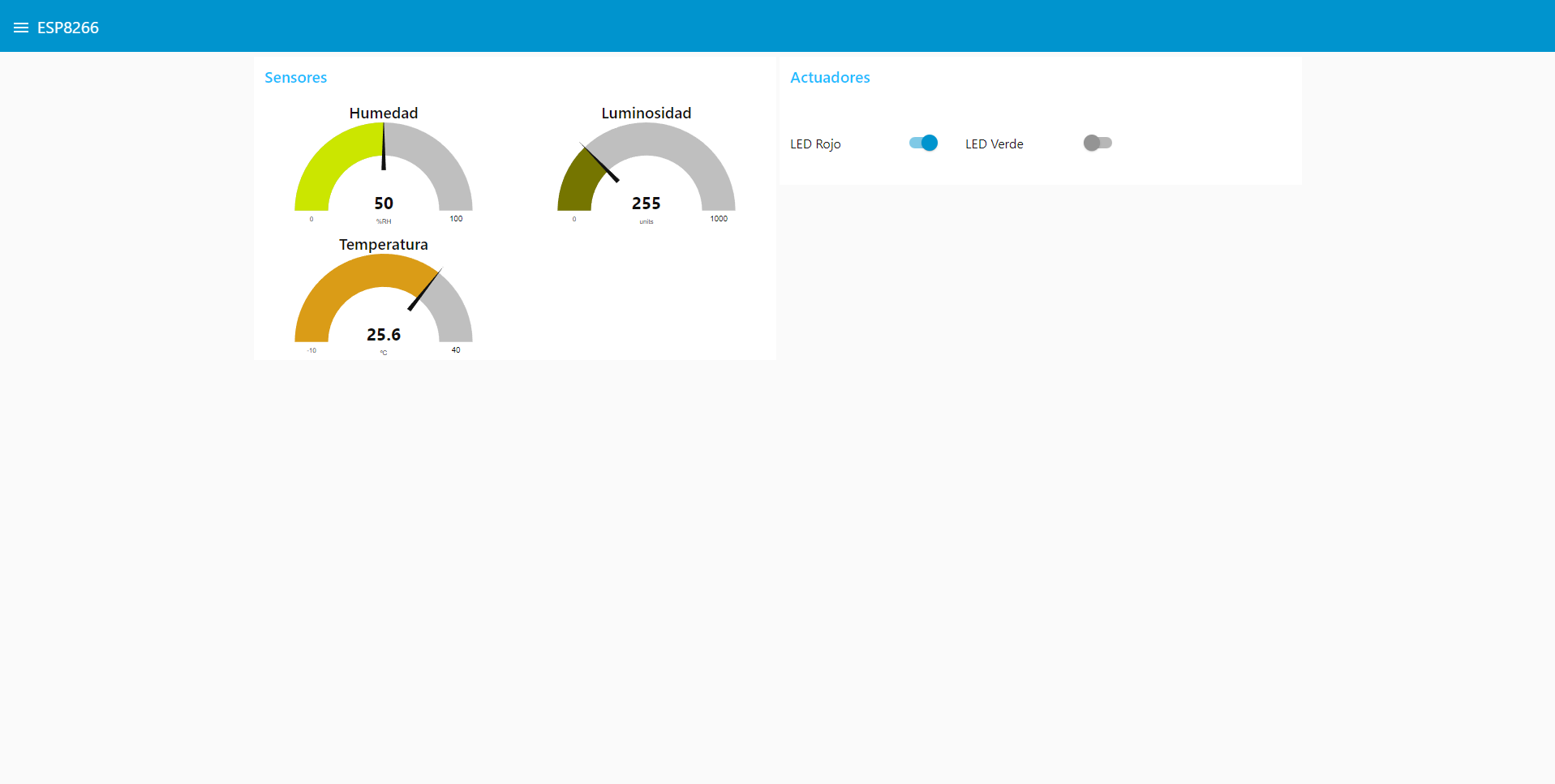
4. Gráfico temporal
Las gauges están muy bien para ver los datos en tiempo real, pero quizá te interese ver la evolución de la temperatura a lo largo de unas horas, ¿no?
Vamos a usar los gráficos (graph) para poder representar datos en un eje temporal:
Cabe destacar que estos gráficos son muy sencillos ya que no guardan los datos en ninguna base de datos y por tanto están bastante limitados. Pero para cosas sencillas nos valen
5. Resultado final
Una vez tengas todo, el resultado final debería ser algo así:
|
Tipo |
Descripción | Unidades | Topic MQTT |
| Sensor | Lectura sensor temperatura DHT11 | ºC | taller/tXX/sens/DHT11/temp |
| Sensor | Lectura sensor humedad relativa DHT11 | %rh | taller/tXX/sens/DHT11/hum |
| Sensor | Lectura sensor luminosidad LDR | Volts | taller/tXX/sens/LDR |
| Actuador LED | Indicador LED Verde | taller/tXX/leds/verde | |
| Actuador LED | Indicador LED Rojo | taller/tXX/leds/rojo |
NOTA: tXX será tu número de equipo. Es decir, en caso de que sea es el equipo número uno (equipo 1) deberás publicar los datos de temperatura en el topic taller/t01/sens/DHT11/temp
Solución [No abrir, no seas tramposo]
[
{
"id": "5778ea97cd1ed074",
"type": "tab",
"label": "ESP8266",
"disabled": false,
"info": "Solución ejercicio visualización sensores y actuadores ESP8266",
"env": []
},
{
"id": "02973140566ef55c",
"type": "mqtt in",
"z": "5778ea97cd1ed074",
"name": "DHT11 Temperatura",
"topic": "taller/t00/sens/DHT11/temp",
"qos": "2",
"datatype": "auto-detect",
"broker": "b5bdeb4155381a5d",
"nl": false,
"rap": true,
"rh": 0,
"inputs": 0,
"x": 450,
"y": 160,
"wires": [
[
"7aa944fea3c07822"
]
]
},
{
"id": "609bc96d69db82e8",
"type": "mqtt in",
"z": "5778ea97cd1ed074",
"name": "DHT11 Humedad",
"topic": "taller/t00/sens/DHT11/hum",
"qos": "2",
"datatype": "auto-detect",
"broker": "b5bdeb4155381a5d",
"nl": false,
"rap": true,
"rh": 0,
"inputs": 0,
"x": 440,
"y": 220,
"wires": [
[
"9e44099297dcc3a5"
]
]
},
{
"id": "e0f0357e049277d2",
"type": "mqtt in",
"z": "5778ea97cd1ed074",
"name": "LDR Luminosidad",
"topic": "taller/t00/sens/LDR",
"qos": "2",
"datatype": "auto-detect",
"broker": "b5bdeb4155381a5d",
"nl": false,
"rap": true,
"rh": 0,
"inputs": 0,
"x": 450,
"y": 280,
"wires": [
[
"280c63846cb13519"
]
]
},
{
"id": "d34f1d5a1ba21375",
"type": "mqtt out",
"z": "5778ea97cd1ed074",
"name": "LED Verde",
"topic": "taller/t00/leds/verde",
"qos": "",
"retain": "",
"respTopic": "",
"contentType": "",
"userProps": "",
"correl": "",
"expiry": "",
"broker": "b5bdeb4155381a5d",
"x": 830,
"y": 400,
"wires": []
},
{
"id": "971b18f52f42468f",
"type": "mqtt out",
"z": "5778ea97cd1ed074",
"name": "LED Rojo",
"topic": "taller/t00/leds/rojo",
"qos": "",
"retain": "",
"respTopic": "",
"contentType": "",
"userProps": "",
"correl": "",
"expiry": "",
"broker": "b5bdeb4155381a5d",
"x": 820,
"y": 460,
"wires": []
},
{
"id": "7aa944fea3c07822",
"type": "ui_gauge",
"z": "5778ea97cd1ed074",
"name": "Temperatura",
"group": "3de4d1022cadb73f",
"order": 0,
"width": "6",
"height": "3",
"gtype": "gage",
"title": "Temperatura",
"label": "ºC",
"format": "{{value}}",
"min": "-10",
"max": "40",
"colors": [
"#00b3b0",
"#e6e600",
"#ca3838"
],
"seg1": "",
"seg2": "",
"diff": false,
"className": "",
"x": 930,
"y": 160,
"wires": []
},
{
"id": "9e44099297dcc3a5",
"type": "ui_gauge",
"z": "5778ea97cd1ed074",
"name": "Humedad",
"group": "3de4d1022cadb73f",
"order": 1,
"width": "6",
"height": "3",
"gtype": "gage",
"title": "Humedad",
"label": "%RH",
"format": "{{value}}",
"min": 0,
"max": "100",
"colors": [
"#1500b3",
"#cbe600",
"#ca3838"
],
"seg1": "",
"seg2": "",
"diff": false,
"className": "",
"x": 920,
"y": 220,
"wires": []
},
{
"id": "280c63846cb13519",
"type": "ui_gauge",
"z": "5778ea97cd1ed074",
"name": "Luminosidad",
"group": "3de4d1022cadb73f",
"order": 2,
"width": "6",
"height": "3",
"gtype": "gage",
"title": "Luminosidad",
"label": "units",
"format": "{{value}}",
"min": 0,
"max": "1000",
"colors": [
"#000000",
"#e6e600",
"#ffffff"
],
"seg1": "",
"seg2": "",
"diff": false,
"className": "",
"x": 930,
"y": 280,
"wires": []
},
{
"id": "34e6bf482f2f4e81",
"type": "ui_switch",
"z": "5778ea97cd1ed074",
"name": "LED Verde",
"label": "LED Verde",
"tooltip": "",
"group": "71d9266564131fe1",
"order": 0,
"width": "4",
"height": "2",
"passthru": false,
"decouple": "false",
"topic": "topic",
"topicType": "msg",
"style": "",
"onvalue": "1",
"onvalueType": "num",
"onicon": "",
"oncolor": "",
"offvalue": "0",
"offvalueType": "num",
"officon": "",
"offcolor": "",
"animate": true,
"className": "",
"x": 510,
"y": 400,
"wires": [
[
"d34f1d5a1ba21375"
]
]
},
{
"id": "6a9f570b1bcbf20c",
"type": "ui_switch",
"z": "5778ea97cd1ed074",
"name": "LED Rojo",
"label": "LED Rojo",
"tooltip": "",
"group": "71d9266564131fe1",
"order": 1,
"width": "4",
"height": "2",
"passthru": true,
"decouple": "false",
"topic": "topic",
"topicType": "msg",
"style": "",
"onvalue": "1",
"onvalueType": "num",
"onicon": "",
"oncolor": "",
"offvalue": "0",
"offvalueType": "num",
"officon": "",
"offcolor": "",
"animate": false,
"className": "",
"x": 500,
"y": 460,
"wires": [
[
"971b18f52f42468f"
]
]
},
{
"id": "b5bdeb4155381a5d",
"type": "mqtt-broker",
"name": "Broker MakersUPV",
"broker": "mqtt.makersupv.com",
"port": "1883",
"clientid": "",
"autoConnect": true,
"usetls": false,
"protocolVersion": "4",
"keepalive": "60",
"cleansession": true,
"birthTopic": "",
"birthQos": "0",
"birthPayload": "",
"birthMsg": {},
"closeTopic": "",
"closeQos": "0",
"closePayload": "",
"closeMsg": {},
"willTopic": "",
"willQos": "0",
"willPayload": "",
"willMsg": {},
"userProps": "",
"sessionExpiry": ""
},
{
"id": "3de4d1022cadb73f",
"type": "ui_group",
"name": "Sensores",
"tab": "be3445ce783f56f1",
"order": 1,
"disp": true,
"width": "12",
"collapse": false,
"className": ""
},
{
"id": "71d9266564131fe1",
"type": "ui_group",
"name": "Actuadores",
"tab": "be3445ce783f56f1",
"order": 2,
"disp": true,
"width": "12",
"collapse": false,
"className": ""
},
{
"id": "be3445ce783f56f1",
"type": "ui_tab",
"name": "ESP8266",
"icon": "fa-thermometer-half",
"disabled": false,
"hidden": false
}
]6. Ejercicio extra para los más valientes [OPCIONAL]
¿Te através a cambiar la luminosidad de los leds mediante el nodo Slider de la UI?
Esta vez sin pistas... y sin solución!
7. ¿Y si quisieramos guardar las métricas en una base de datos?
Pues eso daría para otra sesión de un par de horitas seguramente, pero NodeRED dispone de plugins creados para almacenar datos en una base de datos temporal tipo InfluxDB por ejemplo, o incluso también permite hacer enlaces con bases de datos SQL y NoSQL como MongoDB, etc.
Otra manera de guardar los datos podría ser en un archivo CSV separados por coma mediante el nodo de guardar en fichero, de esa manera los podríamos tener guardados en un archivo en el disco, aunque lo suyo para cosas serias es usar una base de datos como dios manda.